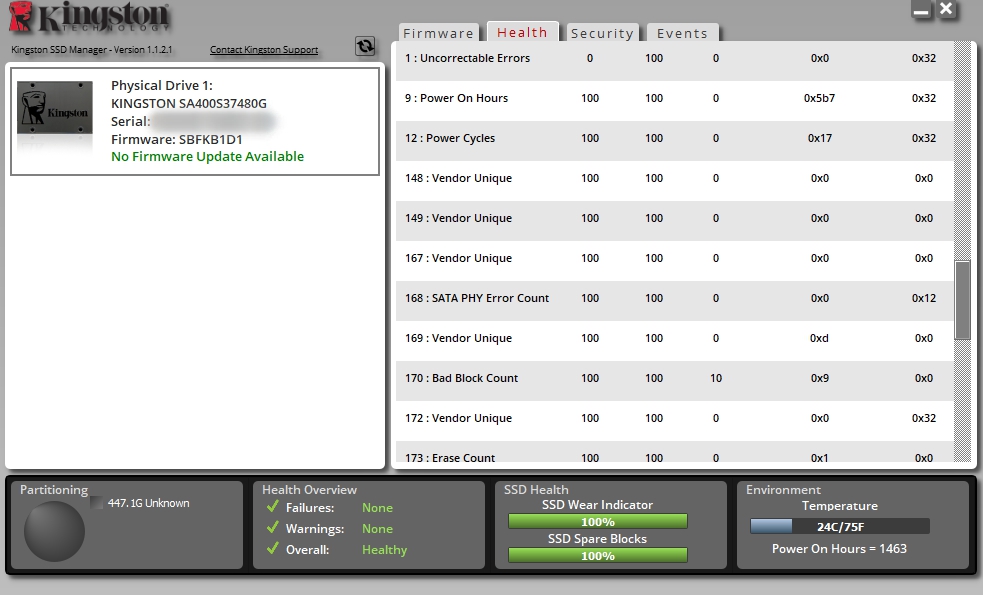Kettaseadmete kontrollimiseks vigade või muude rikete suhtes kasutage tootja originaaltarkvara.
Samsung
Lae alla originaalne utiliit Samsungi plaatidega töötamiseks, klõpsates siin - https://www.samsung.com/semiconductor/minisite/ssd/download/tools/
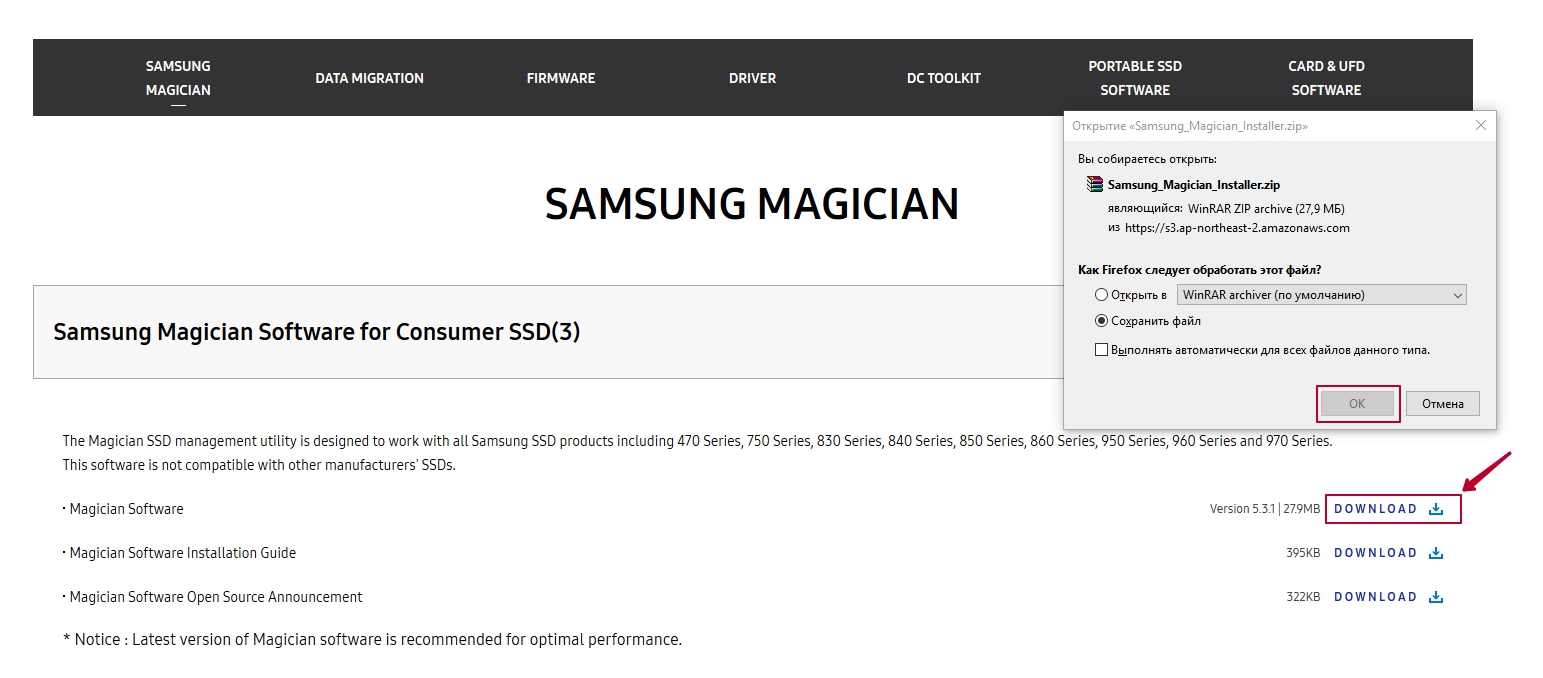
Seejärel vali programmi keel. «Русский»
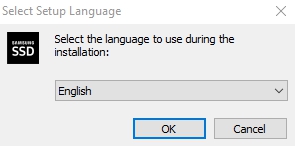
Oodake, kuni laadimine on lõpuni viidud...
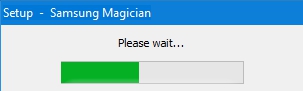
Klõpsake „Yes“ ja jätkake otse programmi installimist.
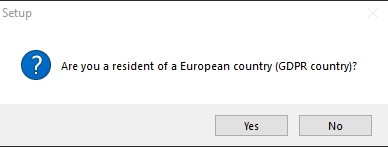
Klõpsake nuppu „Nõustun lepingu tingimustega“.
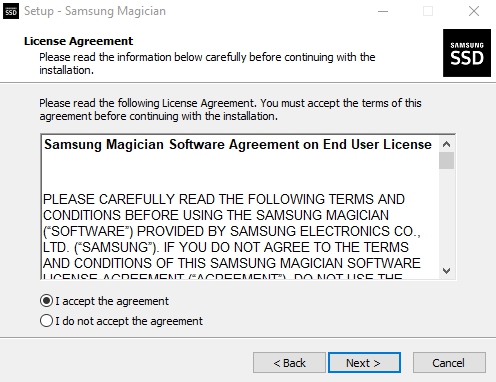
Järgneb privaatsusteade. Klõpsake nuppu „Järgmine“.
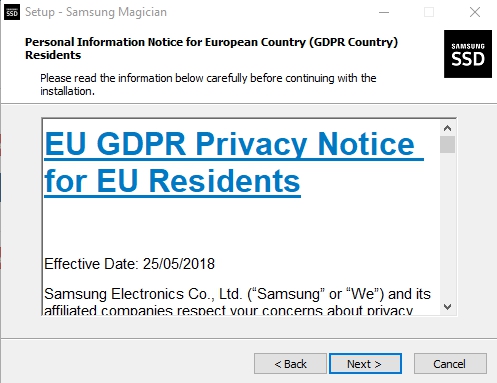
Valige lisaülesanded, näiteks ikoonide loomine töölauale ja kiirkäivitusribale (nagu soovite).
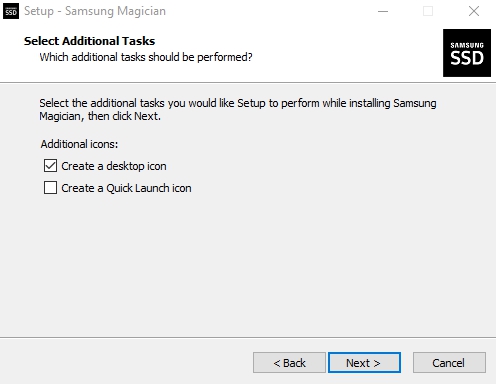
Viimases etapis näete, kuhu tarkvara paigaldatakse ja millised lisavõimalused on valitud. Vaikimisi toimub paigaldus süsteemikettale.
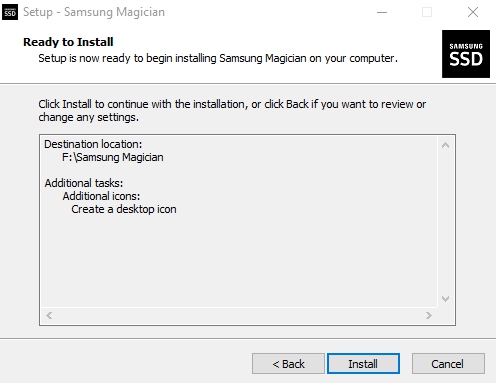
Järgmisena toimub paigaldusprotsess ise.
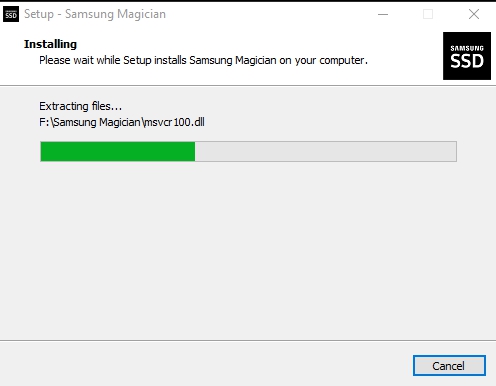
Kui programm on lõpetatud, küsib programm, kas soovite seda käivitada või mitte. Programmi paigaldamine on lõpetatud.
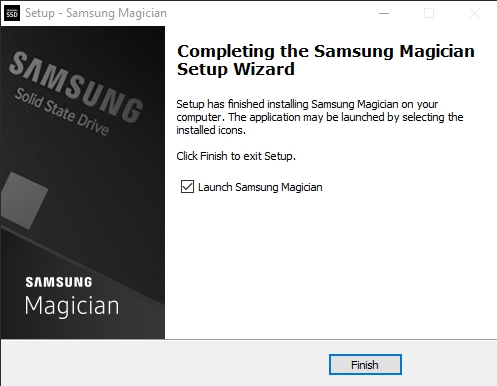
Peamine asi, mida tuleb vaadata, on plaadi seisund. Selles näites on see „hea“. Pange tähele ka seda, mitu baiti on kettale salvestatud.
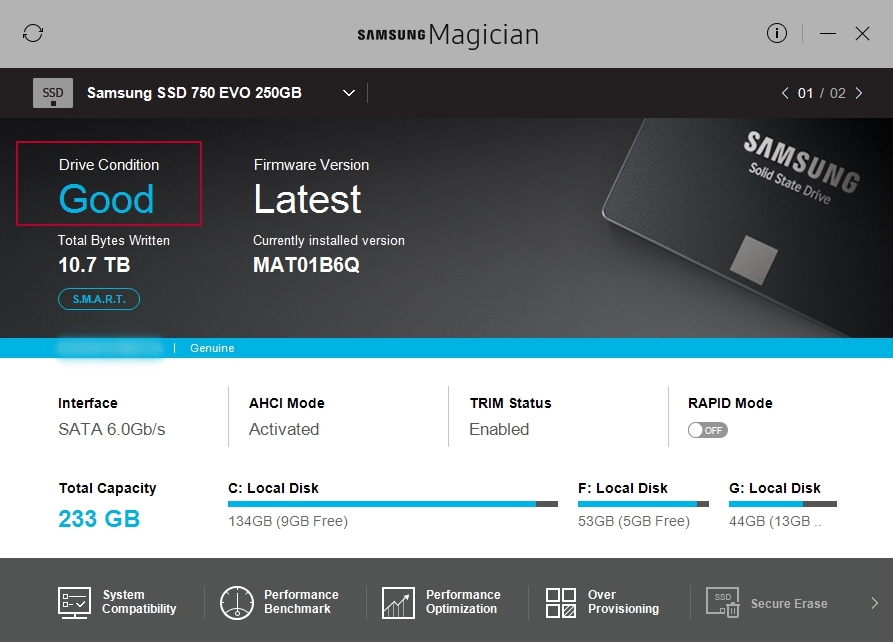
Nüüd tuleb teil testida plaadi jõudlust, klõpsates menüü allosas oleval nupul „Performance Benchmark“. Vajutage nupule „START“ ja plaadi test algab.
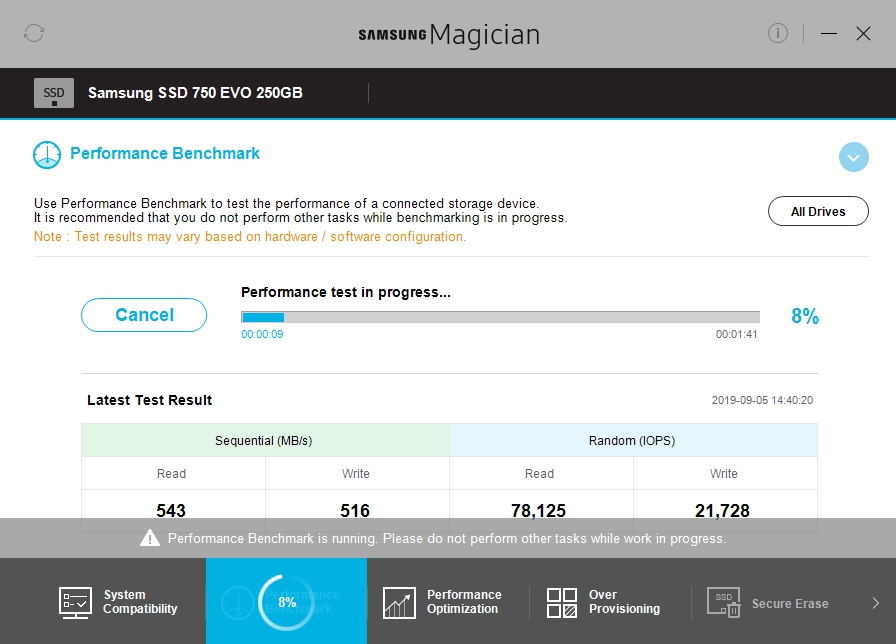
Testitulemustest näete ketta lugemis- ja kirjutamistulemusi.
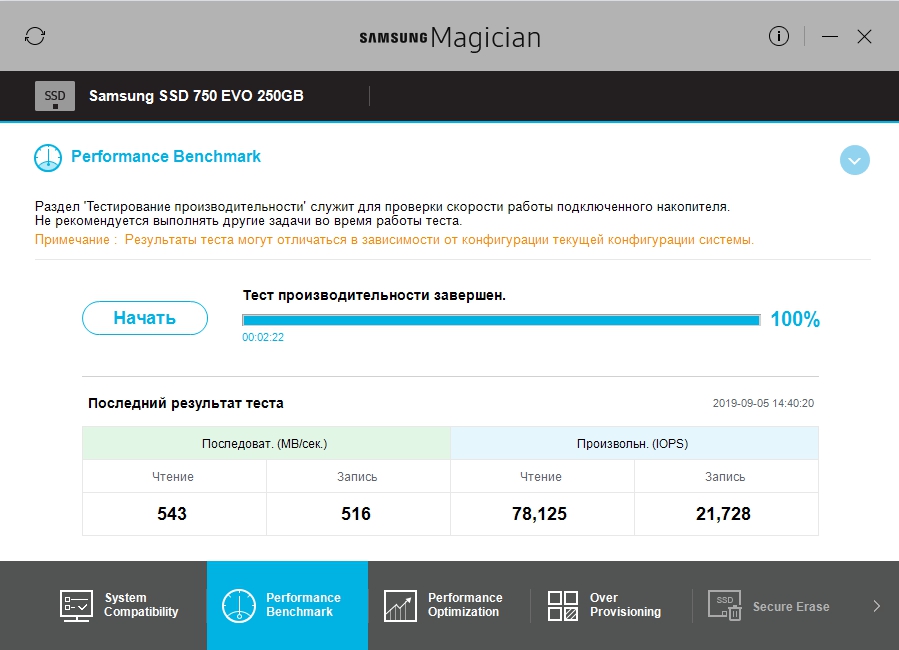
Intel
Lae alla originaalne utiliit Inteli ketastega töötamiseks, järgides seda linki - https://downloadcenter.intel.com/download/28808/Intel-Solid-State-Drive-Toolbox
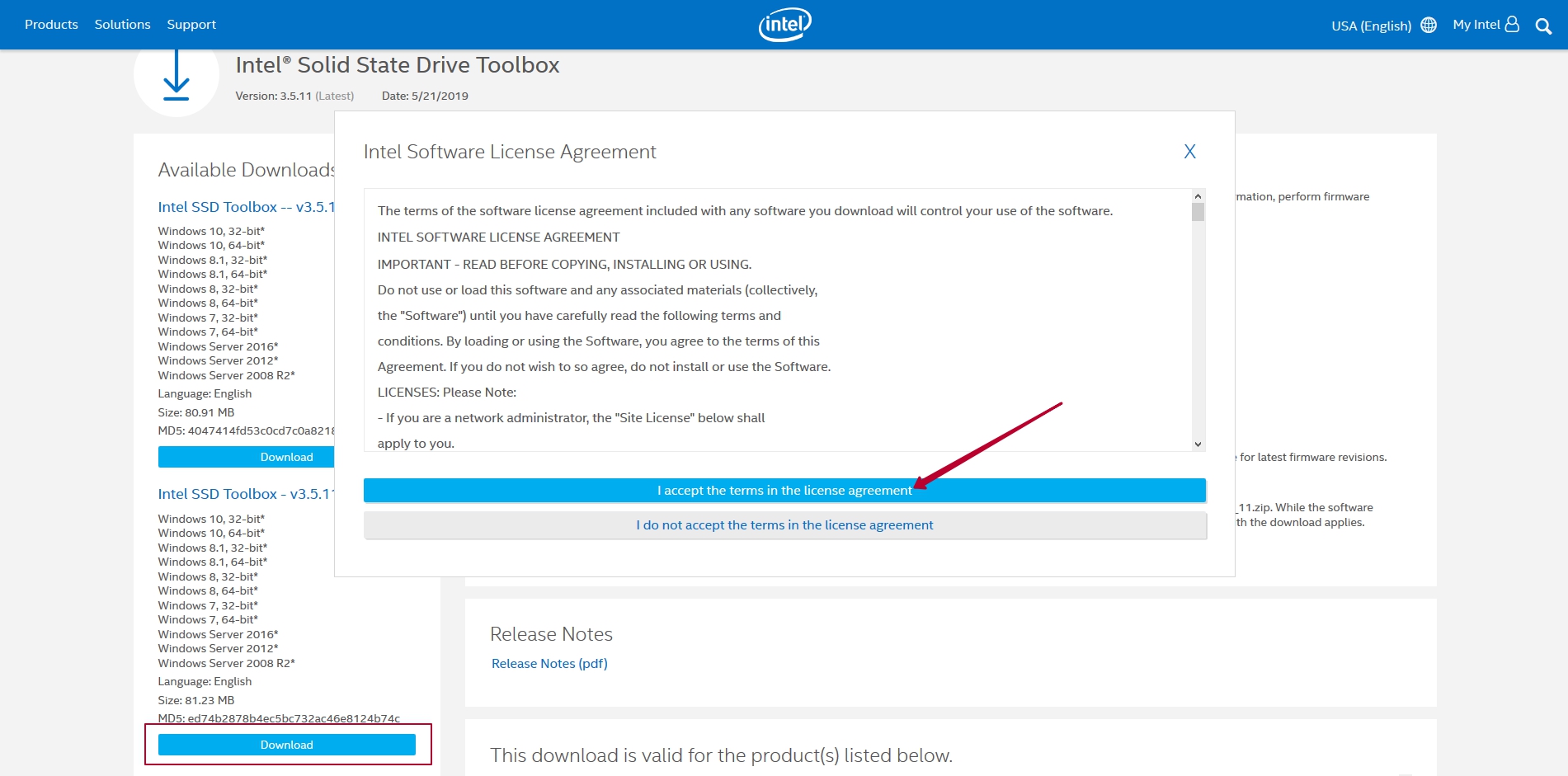
Klõpsake nuppu „Salvesta fail“
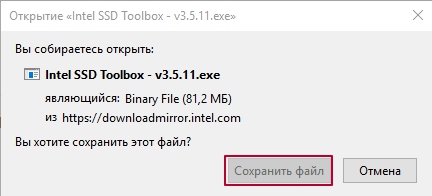
Oodake, kuni paigaldusprotsess käivitub
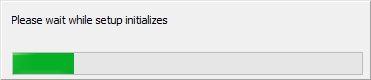
Seejärel nõustuge litsentsilepinguga
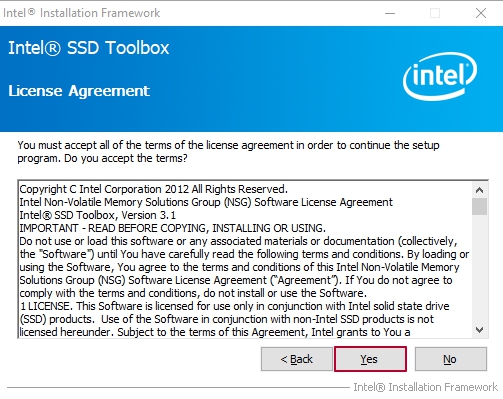
Kui paigaldus on lõpetatud, klõpsake nuppu „Järgmine“.
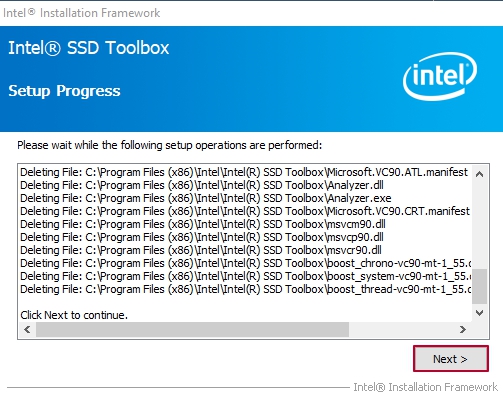
Kui paigaldus õnnestus, ilmub järgmine aken, mis teatab, et programm on nüüd avatud.
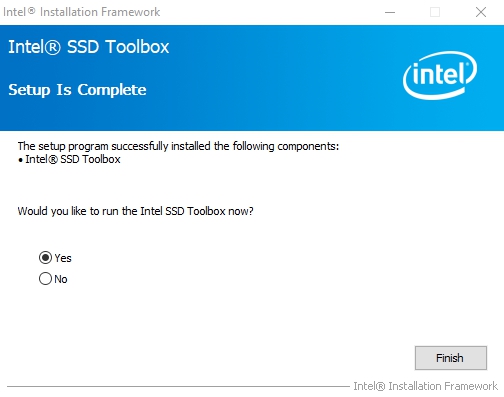
Rakenduse peamenüüs kuvatakse põhiteave kõvaketta kohta - vasakul pool olek ja paremal pool ülejäänud ligikaudne kõvaketta kestus protsentides.
Altpoolt näete ketta SMART-teavet, klõpsates nupule «SMART Details»
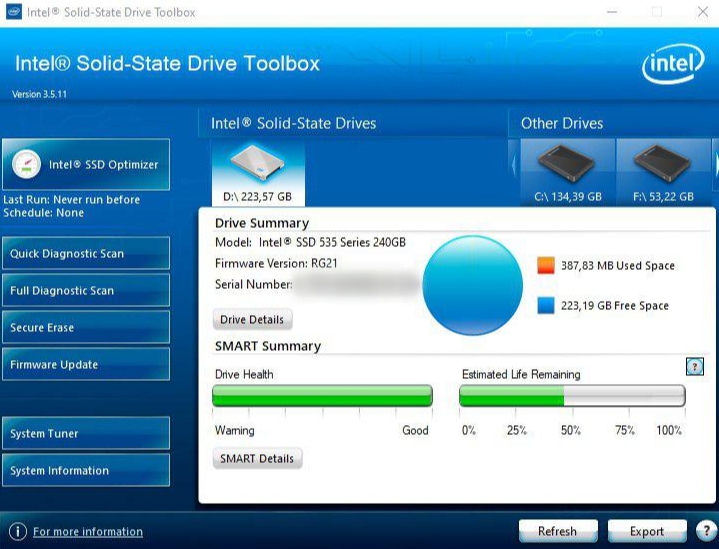
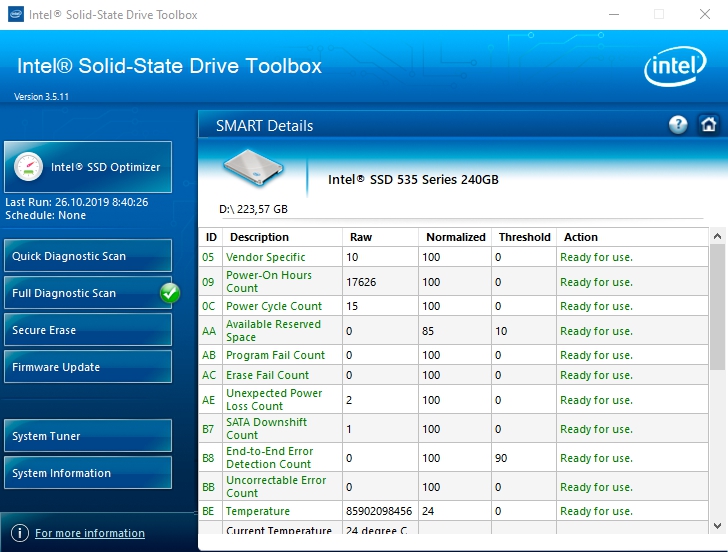
Ketta optimeerimiseks klõpsake peamenüüs „Intel SSD Optimizer“ ja käivitage kontroll, klõpsates „Run“.
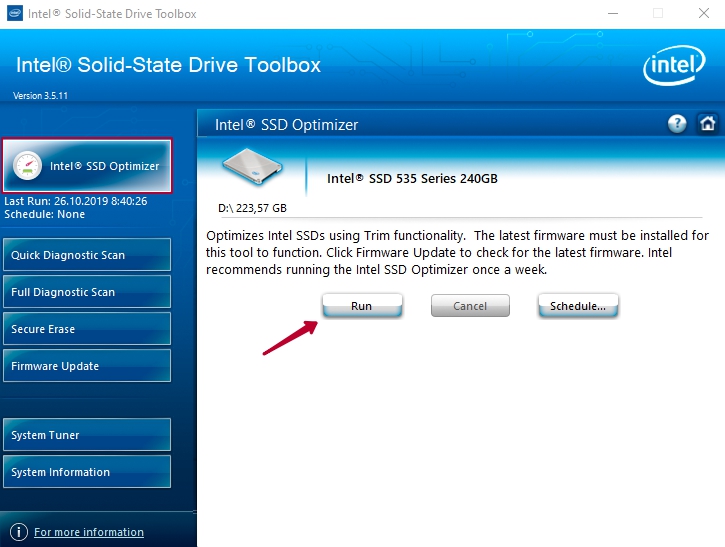
Tehke ka seadme täielik skaneerimine, valides „Täielik diagnostiline skaneerimine“. See võimaldab teil seadet üksikasjalikumalt vigade suhtes kontrollida.
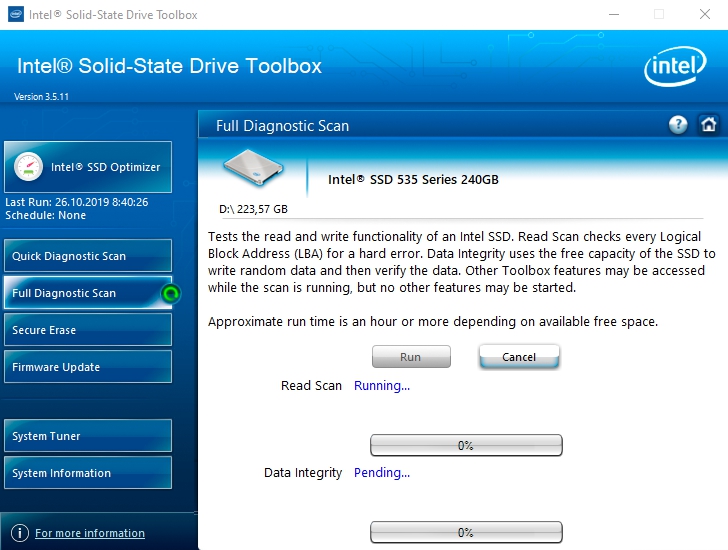
Kingston
Lae alla originaalne utiliit Kingstoni plaatidega töötamiseks, klõpsates sellel lingile - https://www.hyperxgaming.com/ru/support/technical/kingston-ssd-toolbox
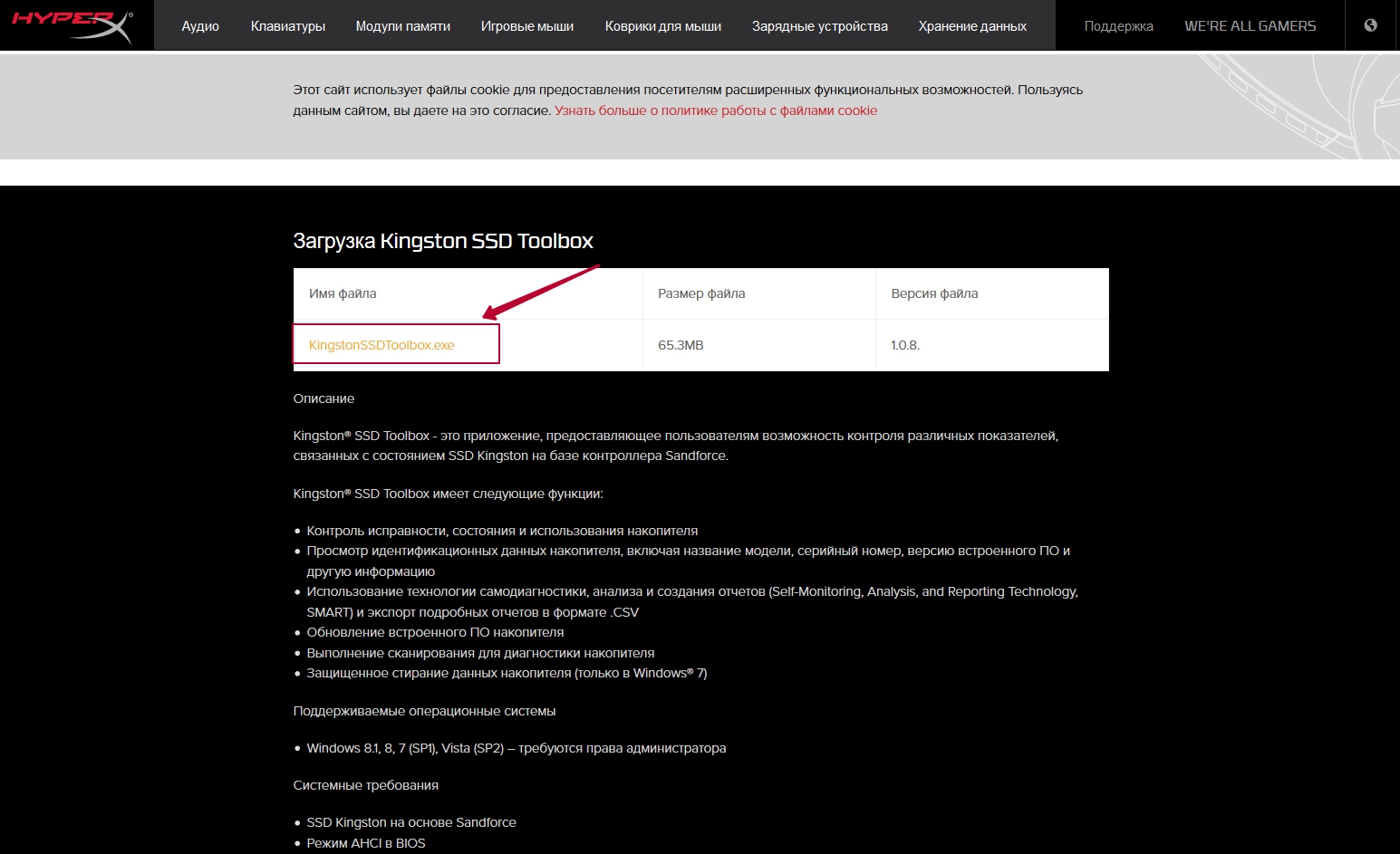
Pärast seda käivitage allalaaditud fail, et alustada tarkvara paigaldamist.
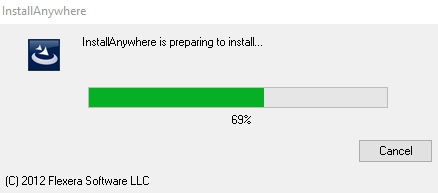
Sissejuhatus. Klõpsake nuppu „Järgmine“.
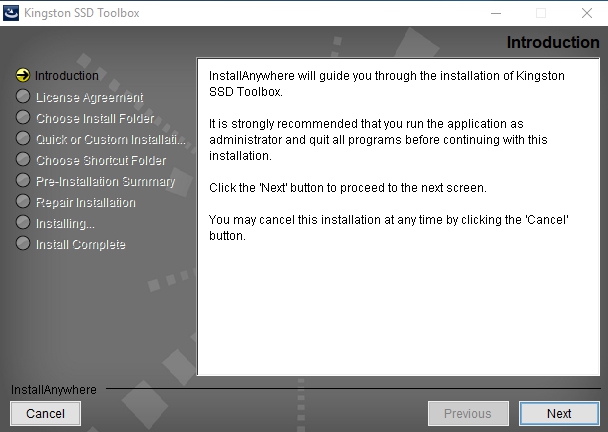
Seejärel nõustuge litsentsilepinguga «I accept the terms of the License Agreement»
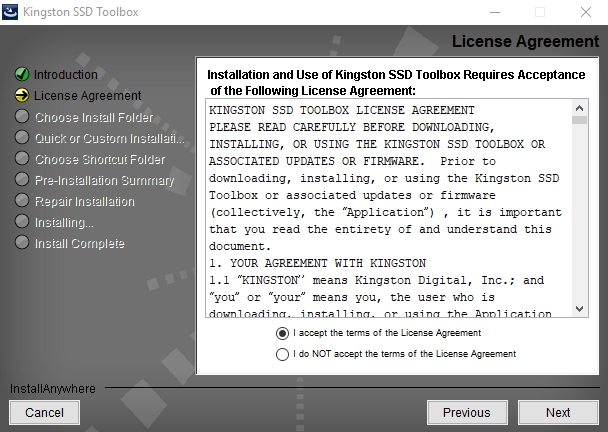
Valige faili installimiseks «Choose...»
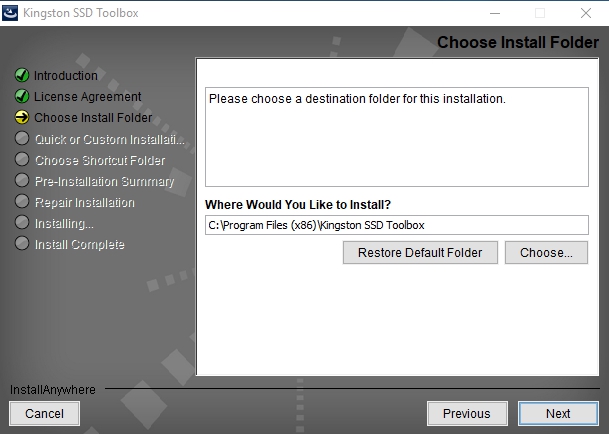
Seejärel jätame valikuks oleva punkti «Quick installation»
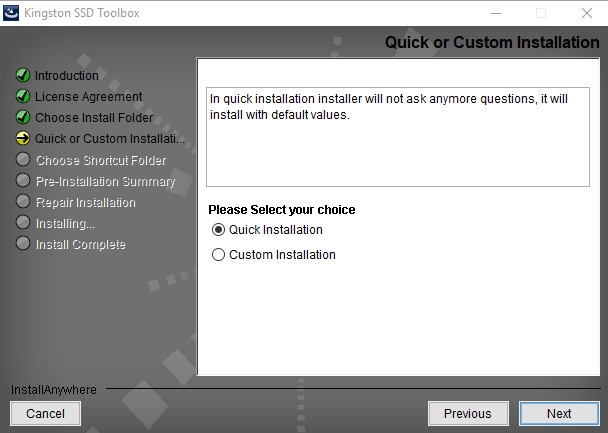
Paigaldusprotsess algab
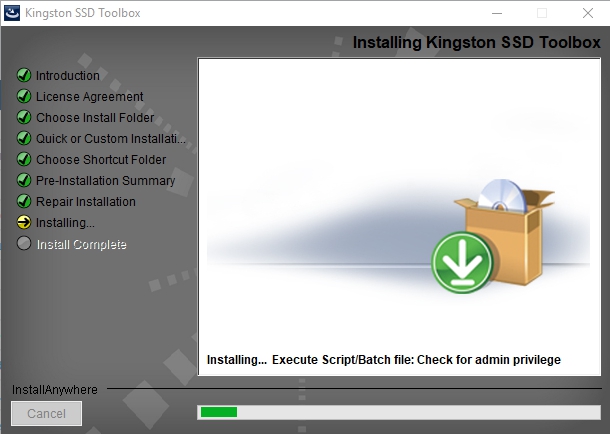
Pärast paigaldamist näed veel kord teekonda, kuhu programm installiti. Klõpsa «Done»
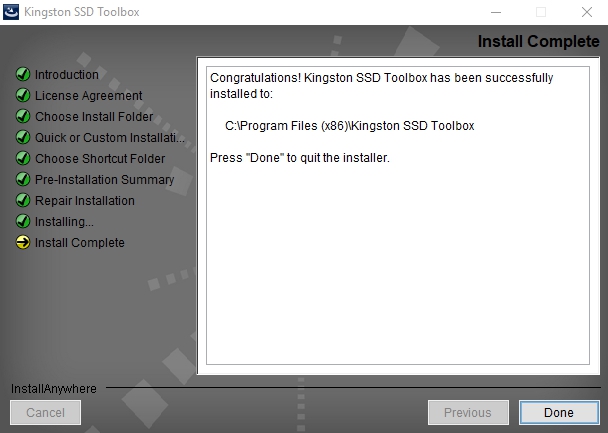
Tarkvara peamenüüs kuvatakse põhiteave draivi kohta: draivi nimi, seerianumber ja püsivara versioon. Ekraani allosas näete ketta protsentuaalset staatust. Eraldi saab jälgida seadme temperatuuri.
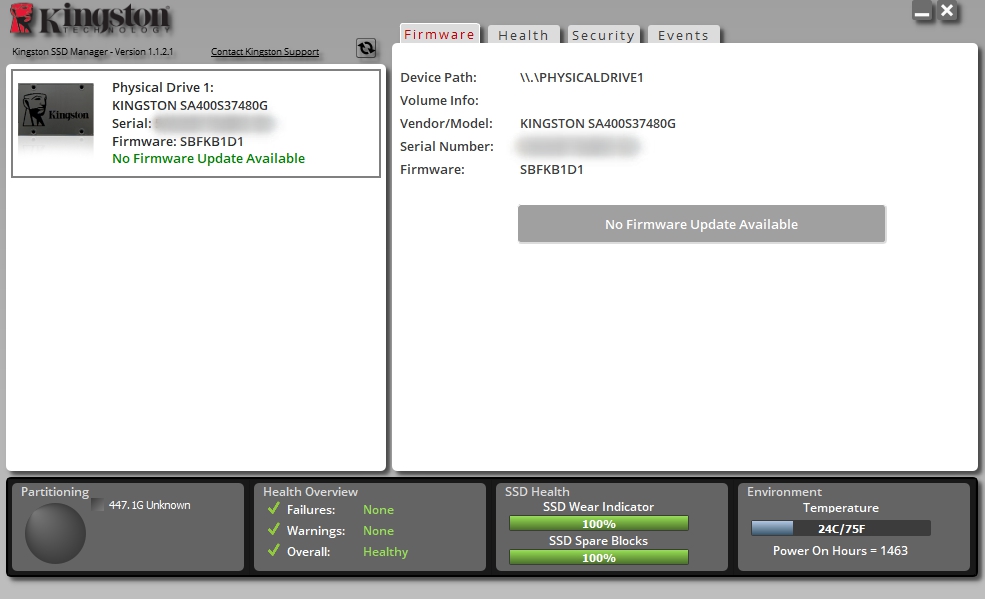
Jaotises „Health“ kuvatakse teavet vigade ja kettaprobleemide kohta.
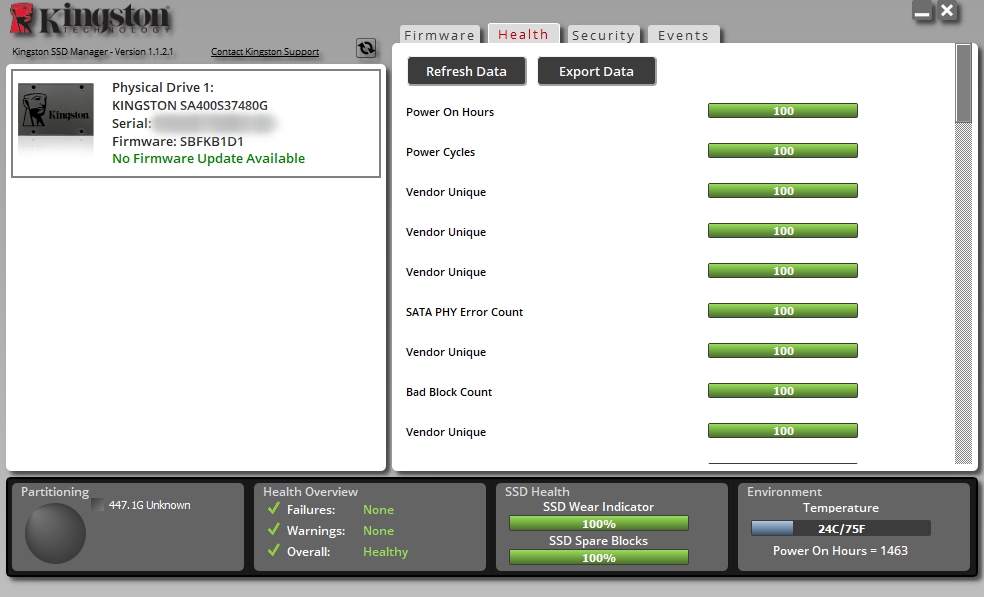
Saate näha ka SMARTi teavet kõvaketta kohta